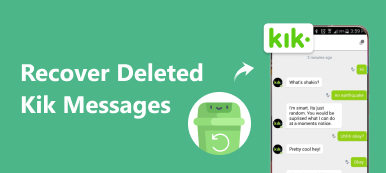Ammu videotallenteita aarteenhetkiin, on tavallinen tapa, jolla ihmiset yleensä tekevät syntymäpäiviä, festivaaleja ja muita hauskoja tilanteita, ja se on hämmentävää, kun nämä videot on poistettu tai kadonnut. On monia tekijöitä, jotka aiheuttavat videon katoamisen, kuten tietojen kaatuminen, sähkökatkos, muotoiltu vahingossa ja muut tekosyyt. Riippumatta siitä, minkä tyyppistä tietojen menetystä olet kärsinyt, videon palautusohjelmiston käyttäminen on suurin valinta useimpien ihmisten keskuudessa. Paras videon palautusohjelmisto, Disk Drill on tehnyt erinomaista työtä tietojen palauttamisessa Windows- ja Mac-alustoilla sekä iOS- ja Android-laitteissa.
Disk Drill
Palauta poistetut tiedostot ilman asiantuntijataitoja, joita tarvitaan Windowsissa ja Macissa. Kaikki tiedostomuodot ja kaikki tärkeimmät laitteet tuetaan.
Laaja tuki: Disk Drill tukee kaikkia tiedostoja tai kansioita, ja se palauttaa 200-tiedostotyyppien avulla toipumiseen eri palautusmenetelmissä. Kaikkia iOS- ja Android-laitteita voidaan tunnistaa minuuteissa myös tietojen palauttamiseksi.
Helppo palauttaa : Ei piilotettuja suodattimia eikä asiantuntijataitoja tarvita, sinun tarvitsee vain painaa "Palauta" -painiketta saadaksesi poistetut videot ja muut tiedostot takaisin.
Maksimoi tietojen palauttaminen: Levynporaus auttaa sinua palauttamaan, pelastamaan ja uudelleenasentamaan kadonneita tietoja yksinkertaistamaan tietojen palauttamista, mikä johtuu viallisesta asemasta, kadonneesta osiosta ja estääkseen tietojen korvaamisen.
Suojaa tiedot pysyvästi: Kun olet ottanut Recovery Vaultin ja taattujen palautusmoduulien käyttöön, Levynporaus varmuuskopioi kaikki roskakoriin siirtämät tiedostot sekä poistetut metatiedot.
Vapaa ylimääräisiä työkaluja tallennuksen hallintaan: Seuraa laitteiston terveellistä analysointia, analysoi levyn tallennustilaa, varmuuskopioi tiedot tavu-tavu -levykuvaan jne.
Kuinka palauttaa poistetut videotiedostot Windowsissa / Macissa
Saatavilla on kaksi videon palautusohjelmiston versiota, ilmainen lataustietojen palautustyökalu ja sen täysversio. Tai voit pitää sitä videon palautusohjelmana Windows- tai Mac-tietokoneissa, kaikki tiedostotyypit sisältyvät. Lisäksi Disk Drill -toiminnolla voit saada videon palauttamisen laajalla valikoimalla, mukaan lukien videot 3G UMTS-palveluille, AVI, DIR, DV, DXR, FCP, FLA, FLV, M4R, MKV, MP4 jne. Windowsissa tai Macissa, joka pyrkii eri syihin.
Osa 1: Palauta kadonneet videot Disk Drill Pro -ohjelmalla
Huomautus: Jos haluat palauttaa poistetut videot ulkoisesta laitteesta, kuten yhden flash-aseman tai kameran, USB-kaapelin avulla voit muodostaa yhteyden tietokoneeseen tai OS X: ään.
Vaihe 1. Skannaa iPhonen tiedostot.
Sammuta kaikki työpöydän käynnissä olevat sovellukset, etenkin Photos, Time Machine ja muut vaihtoehdot, jotka voivat käyttää levyä. Käynnistä Disk Drill -tietojen palautusohjelma, valitse laitteen nimi ja etsi video-osat. Valitse "Extras" ja "Remount Volume As Only Only" -painikkeet, jotta estät levyn käytön videon palautuksen käsittelyn aikana. Napsauta "Palauta" -painiketta ja odota, että Levynpora skannaa iPhonen.
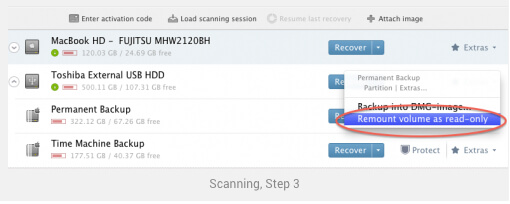
Vaihe 2. Palauta kadonneita videoita.
Valitse ruutu ennen kansiota, johon kadonneet videosi ovat tallentuneet, ja napsauta sitten "Palauta" oikeassa yläkulmassa. Aseta lähtökansio tallentamaan palautetut videot Windows- tai Mac-tietokoneelle. On parempi, jos tallennat tiedostot videon palautusohjelmistosta toiseen asemaan.
Lisäksi se voi olla valokuvien palautusohjelmisto auttaa hakemaan poistettuja kuvia katsomalla "Kuvat" -kansiota.

Osa 2: Poistetut videotiedostot levynporakoneella
Huomautus: Riippumatta siitä, haluatko palauttaa poistetut videot ulkoiselta asemalta tai sisäiseltä kiintolevyltä, mutta tulostat toiseen ulkoiseen asemaan, sinun on liitettävä USB-kaapeli.
Vaihe 1. Skannaa poistetut videot Windowsissa / Macissa.
Lataa ja asenna Disk Drill PC- tai Mac-tietokoneellesi ja valitse sitten levy, josta puuttuvat videot palautetaan. Napsauta "Palauta" - tai "Uudelleenrakenna" -painiketta oikealla puolella. Tai voit valita jakamattoman tilan saadaksesi videot takaisin videon palautusohjelmistoon, joka on päivitetty täysversioon. Valitse tietty tai jakamaton tila ja skannaa laite perusteellisesti painamalla "Palauta" tai "Rakenna uudelleen".
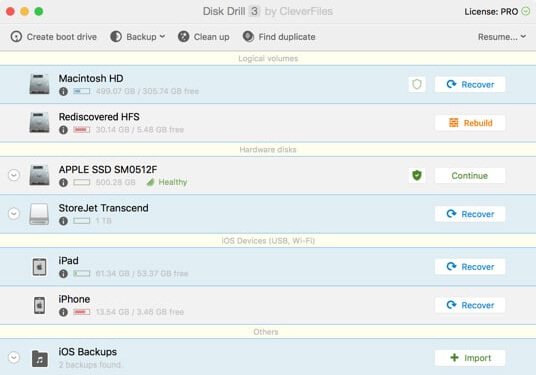
Vaihe 2. Palauta videot ja estä osion menetys Recovery Vaultin kautta.
Valitse lisäksi silmäpainike, jotta voit havaita, ovatko poistetut videotiedostot palautettavissa vai eivät. Valitse myöhemmin jokaisen videokohteen edessä oleva valintaruutu, valitse kohdekansio ja paina sitten "Palauta" -painiketta suorittaaksesi poistetun videon palautuksen loppuun Windows- tai Mac-tietokoneessa.
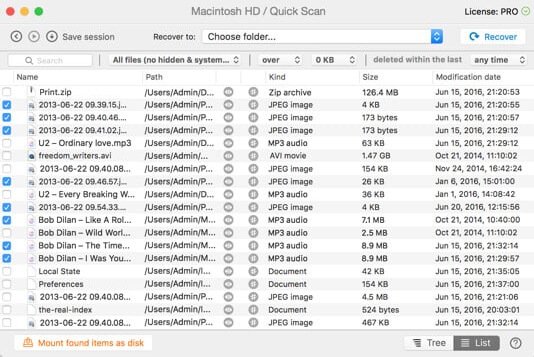
Osa 3: Varmuuskopiointivideot, joissa on palautusholvi ja taattu palautustila
Asemien suojaaminen ja tietojen katoamisen varalta on älykäs valinta varmuuskopiointivideot ja muut tärkeät tiedostot etukäteen. Myöhemmin voit käyttää varmuuskopioita palauttamaan kadonneet tai poistetut videot työpöydälle Levynporauksella. Ota käyttöön "Palautusholvi" -tila, jossa on "Suojatut kansiot" ja "Poissulkemismaskit".
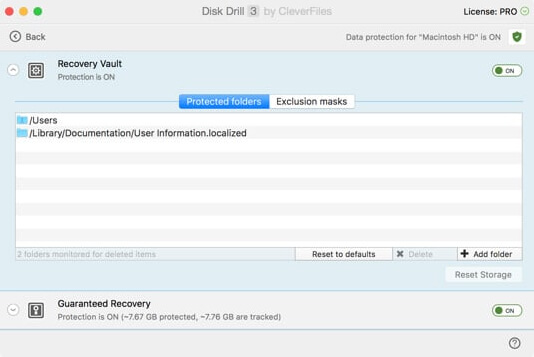
Voit myös ottaa käyttöön "Taattu palautus" -tilan ja valita "Ota roskakorisuojaus tälle osiolle" varmuuskopioidaksesi poistetut videot ja muut tiedostot myös tietojen palautustyökalun kautta. Lisäksi voit asettaa rajoituksen "Kohteen enimmäiskoko, joka on taattava palauttamisen kannalta", ja voit asettaa aikarajaksi "Pidä poistetut kohteet suojattuina ylikirjoittamiselle", roskakoriin tallennetut poistetut videosi. varmuuskopioida samalla tavalla.
Osa 4: Levynporausvaihtoehto - Apeaksoft Data Recovery
Disk Drill on hyvä tietojen palautusohjelma, sen hinta lukuun ottamatta. Pro-version hinta on $ 89, joka on suuri kipu joku, joka tarvitsee vain yksinkertaisen tietojen palauttamisen. Joten jos etsit kadonneita kustannuksia hyvillä datan palautusohjelman toiminnoilla, Apeaksoft Data Recovery ($ 34.96) kuulostaa hyvältä.
- On mahdollista palauttaa poistetut tiedostot USB-muistitikulta, roskakorista, kiintolevyltä, muistikortilta jne.
- Se palauttaa kuvat JPG, TIFF / TIF, PNG, BMP, GIF, PSD, CRW, CR2, NEF, ORF, RAF, SR2, MRW, DCR, WMF, DNG, ERF, RAW jne.
- Se hakee mediatiedostot AVI, MOV, MP4, M4V, 3GP, 3G2, WMV, SWF, MPG, AIFF, M4A, MP3, WAV, WMA, MID / MIDI jne.
- Asiakirjat, kuten DOC / DOCX, XLS / XLSX, PPT / PPTX, PDF, CWK, HTML / HTM, INDD, EPS jne., Ovat palautettavissa.
- Sähköpostia ja muita tietoja, kuten ZIP, RAR, SIT ja muut, tuetaan takaisin.
- Yhteensopiva Windows 10 / 8.1 / 8 / 7 / Vista / XP: n kanssa (SP2 tai uudempi).
Kuinka palauttaa poistetut videot Windows-tietokoneessa Apeaksoft Data Recovery -ohjelmalla
Vaihe 1. Lataa, asenna ja suorita Data Recovery -ohjelma tietokoneellesi. Pääliittymässä sinun täytyy tarkistaa tietotyyppi. Täällä merkitään Video.
Jos haluat palauttaa asiakirjoja, kuten Word, Text, RTF jne., Napsauta "Asiakirja". Täällä voit käydä tällä sivulla palaa tallentamattomaan Excel-tiedostoon tästä.
Sitten sinun täytyy valita kiintolevyasema, josta poistat tiedot skannausta varten.
Lopuksi napsauta Skannaa, jos haluat aloittaa poistetut videotiedostot.

Vaihe 2. Kun skannaus on valmis, näet videotiedostot, jotka on lajiteltu eri formaattien mukaan.
Napsauta haluamaasi kansiota, valitse poistetut videotiedostot ja napsauta Palauta-painiketta, jos haluat aloittaa poistetut tiedostot takaisin tietokoneellesi.

Täällä voit saada videonäytön palauttamaan poistetut videot nopeasti tietokoneellasi.


Bottom Line
Levypora on enemmän kuin henkilökohtainen videon palautusohjelma, joka toimii Windows-, Mac-, iPhone- ja Android-laitteissa. Voit varmuuskopioida, palauttaa, puhdistaa ja hallita kaikkia sisäisiin ja ulkoisiin levyihin tallennettuja tietoja. Kun kaikki tiedostomuodot kuuluvat ja digitaaliset laitteet tuetaan, näyttää siltä, että Disk Drill on sinun majordomo, jonka avulla voit seurata ja korjata tietojen vahingoittumiseen ja mahdollisiin ongelmiin liittyviä ongelmia. Jos sinulla ei ole aavistustakaan siitä, mikä tietojen palauttamistyökalu on valittavissa, lataa ilmainen Disk Drill -versio kokeilemalla ja päivitä sitten täysversio, jotta saat kaikki ominaisuudet.



 iPhone Data Recovery
iPhone Data Recovery iOS-järjestelmän palauttaminen
iOS-järjestelmän palauttaminen iOS-tietojen varmuuskopiointi ja palautus
iOS-tietojen varmuuskopiointi ja palautus iOS-näytön tallennin
iOS-näytön tallennin MobieTrans
MobieTrans iPhone Transfer
iPhone Transfer iPhone Eraser
iPhone Eraser WhatsApp-siirto
WhatsApp-siirto iOS-lukituksen poistaja
iOS-lukituksen poistaja Ilmainen HEIC-muunnin
Ilmainen HEIC-muunnin iPhonen sijainnin vaihtaja
iPhonen sijainnin vaihtaja Android Data Recovery
Android Data Recovery Rikkoutunut Android Data Extraction
Rikkoutunut Android Data Extraction Android Data Backup & Restore
Android Data Backup & Restore Puhelimen siirto
Puhelimen siirto Data Recovery
Data Recovery Blu-ray-soitin
Blu-ray-soitin Mac Cleaner
Mac Cleaner DVD Creator
DVD Creator PDF Converter Ultimate
PDF Converter Ultimate Windowsin salasanan palautus
Windowsin salasanan palautus Puhelimen peili
Puhelimen peili Video Converter Ultimate
Video Converter Ultimate video Editor
video Editor Screen Recorder
Screen Recorder PPT to Video Converter
PPT to Video Converter Diaesityksen tekijä
Diaesityksen tekijä Vapaa Video Converter
Vapaa Video Converter Vapaa näytön tallennin
Vapaa näytön tallennin Ilmainen HEIC-muunnin
Ilmainen HEIC-muunnin Ilmainen videokompressori
Ilmainen videokompressori Ilmainen PDF-kompressori
Ilmainen PDF-kompressori Ilmainen äänimuunnin
Ilmainen äänimuunnin Ilmainen äänitys
Ilmainen äänitys Vapaa Video Joiner
Vapaa Video Joiner Ilmainen kuvan kompressori
Ilmainen kuvan kompressori Ilmainen taustapyyhekumi
Ilmainen taustapyyhekumi Ilmainen kuvan parannin
Ilmainen kuvan parannin Ilmainen vesileiman poistaja
Ilmainen vesileiman poistaja iPhone-näytön lukitus
iPhone-näytön lukitus Pulmapeli Cube
Pulmapeli Cube